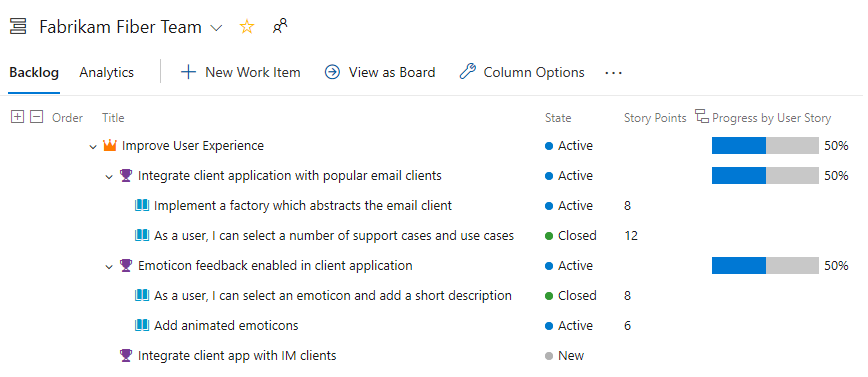Azure Boards'ta kapsamınızı düzenleyin ve alt iş öğelerinizi ebeveynlerle eşleyin
Azure DevOps Services | Azure DevOps Server 2022 - Azure DevOps Server 2019
Portföy kapsamınıza özellikler veya epic'ler ekledikten sonra kapsam öğelerini eşleyerek kapsamlarınızı düzenleyin. Öğeleri hızla bir hiyerarşiye ekleyebilir ve gruplandırabilirsiniz. Ayrıca hiyerarşi içinde detaya gitme veya detaya gitme, öğeleri yeniden sıralama ve yeniden sıralama ve hiyerarşik görünümleri filtreleme.
Bu makalede şunları nasıl yapacağınızı öğreneceksiniz:
- Ürün kapsamınızı veya portföy kapsamınızı açma
- Ağaç hiyerarşisini görüntüleme
- Eşleme bölmesini kullanarak kapsam öğelerini gruplandırma
- Öğeleri sürükleyerek veya Üst öğeyi değiştir seçeneğiyle yeniden ayrıştırma
Not
Daha fazla bilgi için bkz . Kapsamlar, panolar ve planlar. Kapsam veya panonuzda istenen iş öğelerini görmüyorsanız bkz . Kapsamlarınızı ve panolarınızı ayarlama.
Önkoşullar
| Kategori | Gereksinim |
|---|---|
| Proje erişimi | Project üyesi. |
| İzinler | - Katkıda Bulunanlar veya Proje Yöneticileri güvenlik grubunun üyesi olan kişi. - İş öğelerini görüntülemek veya değiştirmek için: |
| Erişim Düzeyleri | İş öğeleri eklemek veya değiştirmek için: Temel erişimien az |
| Tanımlı yinelemeler | Planlama bölmesini kullanmak için: Ekip yöneticinizin tanımlı yineleme (sprint) yollarını veekip yinelemelerini yapılandırdığından emin olun. |
| Kategori | Gereksinim |
|---|---|
| Proje erişimi | Project üyesi. |
| İzinler | - Katkıda Bulunanlar veya Proje Yöneticileri Grubu güvenlik grubunun üyesi. - İş öğelerini görüntülemek veya değiştirmek için: |
| Erişim Düzeylerini | İş öğeleri eklemek veya değiştirmek için: En az Temel erişim. |
| Tanımlı yinelemeler | Planlama bölmesini kullanmak için: Ekip yöneticinizin tanımlı yineleme (sprint) yollarını veekip yinelemelerini yapılandırdığından emin olun. |
Not
Özel bir projenin paydaş erişimi kullanıcıları, öğeleri eşlemek veya yeniden ayrıştırmak ya da sprint'lerini atamak için sürükleyemez.
Not
Paydaş erişimi kullanıcıları öğeleri eşlemek veya yeniden ayrıştırmak ya da sprint'lerini atamak için sürükleyemez.
Kapsamınızı web portalından açma
Web tarayıcınızdan ürün kapsamınızı açın.
(1) Doğru projeyi seçtiğinizden emin olun, (2) Pano Kapsamları'nı> seçin ve ardından (3) ekip seçici menüsünden doğru ekibi seçin.
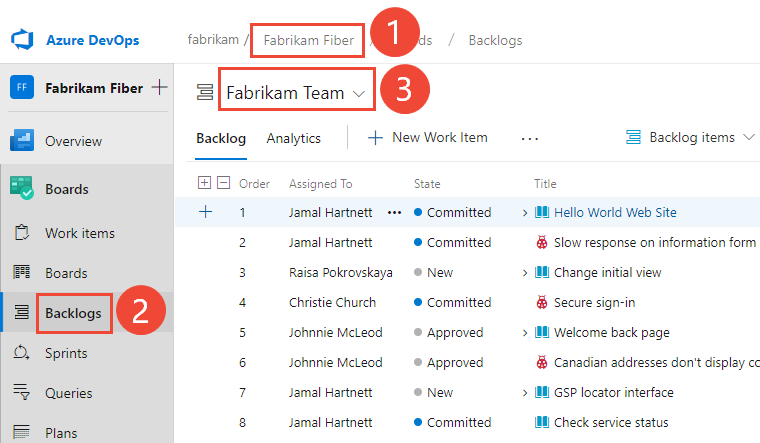
Başka bir kapsam seçmek için seçiciyi açın ve farklı bir ekip seçin veya Kapsam dizinini görüntüle seçeneğini belirleyin. Alternatif olarak, projenin ekip kapsamları listesini filtrelemek için arama kutusuna bir anahtar sözcük girin.
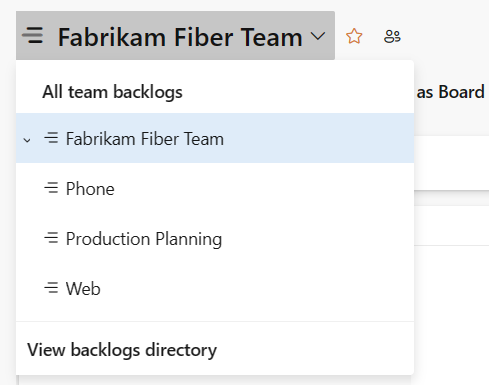
İpucu
Ekip kapsamlarını
 sık kullanılanlara eklemek için yıldız simgesini seçin. Sık kullanılan yapıtlar (
sık kullanılanlara eklemek için yıldız simgesini seçin. Sık kullanılan yapıtlar ( sık kullanılan simge), ekip seçici listesinin en üstünde görünür.
sık kullanılan simge), ekip seçici listesinin en üstünde görünür.Kapsam düzeyi olarak Hikayeler (Çevik için), Sorunlar (Temel için), Kapsam öğeleri (Scrum için) veya Gereksinimler (CMMI için) ögelerini seçtiğinizden emin olun.

(İsteğe bağlı) Hangi sütunların hangi sırada
 görüntüleneceğini seçmek için eylemler simgesini ve sütun seçenekleri'ni seçin. Daha fazla bilgi için bkz . Sütun seçeneklerini değiştirme.
görüntüleneceğini seçmek için eylemler simgesini ve sütun seçenekleri'ni seçin. Daha fazla bilgi için bkz . Sütun seçeneklerini değiştirme.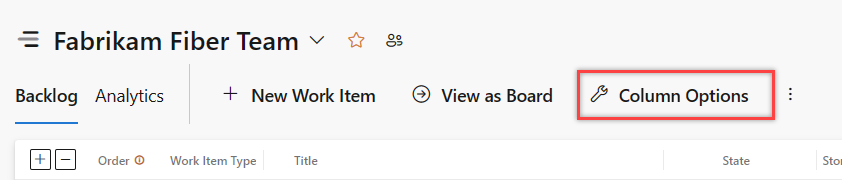
(1) Doğru projeyi seçtiğinizden emin olun, (2) Pano Kapsamları'nı> seçin ve ardından (3) ekip seçici menüsünden doğru ekibi seçin.
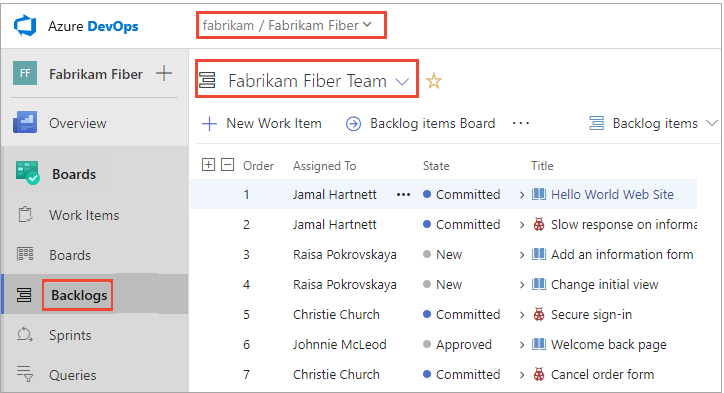
Başka bir ekip seçmek için seçiciyi açın ve farklı bir ekip seçin veya Tüm kapsamlara göz at seçeneğini belirleyin
 . Alternatif olarak, projenin ekip kapsamları listesini filtrelemek için arama kutusuna bir anahtar sözcük girebilirsiniz.
. Alternatif olarak, projenin ekip kapsamları listesini filtrelemek için arama kutusuna bir anahtar sözcük girebilirsiniz.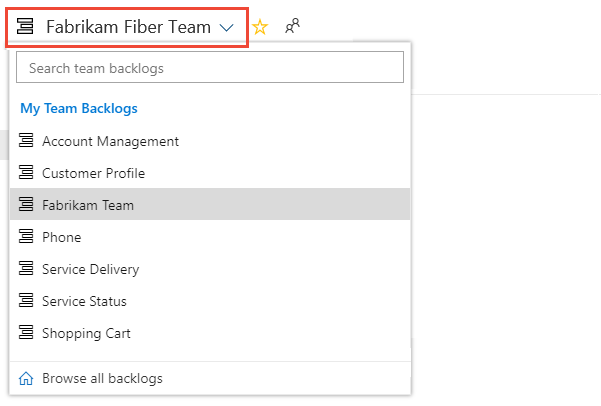
İpucu
Ekip kapsamlarını
 sık kullanılanlara eklemek için yıldız simgesini seçin. Sık kullanılan yapıtlar (
sık kullanılanlara eklemek için yıldız simgesini seçin. Sık kullanılan yapıtlar ( sık kullanılan simge), ekip seçici listesinin en üstünde görünür.
sık kullanılan simge), ekip seçici listesinin en üstünde görünür.Kapsam düzeyi olarak Kapsam öğelerini (Scrum için), Öyküler'i (Çevik için) veya Gereksinimler'i (CMMI için) seçtiğinizden emin olun.

(İsteğe bağlı) Hangi sütunların hangi sırada
 görüntüleneceğini seçmek için eylemler simgesini ve sütun seçenekleri'ni seçin. Daha fazla bilgi için bkz . Sütun seçeneklerini değiştirme.
görüntüleneceğini seçmek için eylemler simgesini ve sütun seçenekleri'ni seçin. Daha fazla bilgi için bkz . Sütun seçeneklerini değiştirme.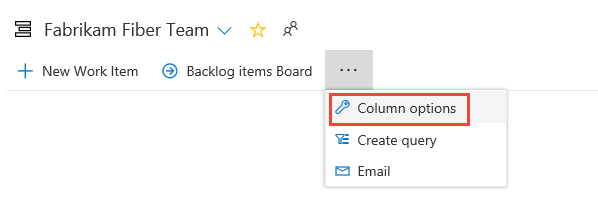
Not
Web portalınızdan gördüğünüz görüntüler, bu makalede gördüğünüz görüntülerden farklı olabilir. Bu farklılıklar web uygulamanızda yapılan güncelleştirmelerden, sizin veya yöneticinizin etkinleştirdiği seçeneklerden ve projenizi oluştururken hangi işlemin seçildiğinden kaynaklanır: Çevik, Temel, Scrum veya CMMI. Temel işlem, Azure DevOps Server 2019 Güncelleştirme 1 ve sonraki sürümlerde kullanılabilir.
Üst görevleri gösterme ve ağaç hiyerarşisini genişletme
Görünüm seçenekleri menüsünü kullanarak kapsam iş öğelerini görüntülemek için çeşitli seçenekler ayarlayabilirsiniz. Gerçekleştirmek istediğiniz görevlere göre hangi seçeneklerin ayarlandığını öğrenmek için bkz . Kapsam görünümünüzü yapılandırma.
Ebeveynler'i veya ağaç hiyerarşisini
 görüntülemek için görünüm seçenekleri simgesini seçin ve Ebeveynler'i Açık olarak kaydırın.
görüntülemek için görünüm seçenekleri simgesini seçin ve Ebeveynler'i Açık olarak kaydırın.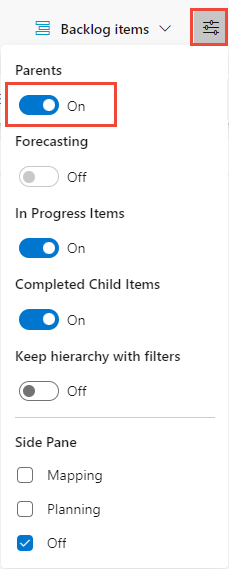
Hiyerarşik görünüm görüntülenir. Bu görünümde, bir alt öğeyi yeni bir üst öğeye sürükleyerek öğeleri yeniden ayrıştırabilirsiniz.
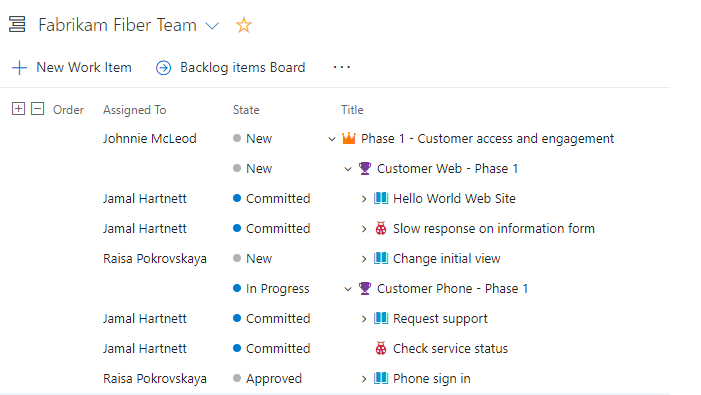
Hiyerarşinin
 bir düzeyini genişletmek veya daraltmak için Genişlet ve
bir düzeyini genişletmek veya daraltmak için Genişlet ve Daralt simgelerini kullanın.
Daralt simgelerini kullanın.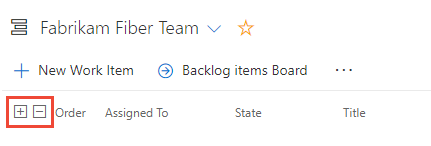
Görünüm seçenekleri menüsünü kullanarak kapsam iş öğelerini görüntülemek için çeşitli seçenekler ayarlayabilirsiniz. Gerçekleştirmek istediğiniz görevlere göre hangi seçeneklerin ayarlandığını öğrenmek için bkz . Kapsam görünümünüzü yapılandırma.
Ebeveynler'i veya ağaç hiyerarşisini görüntülemek için Görünüm seçenekleri'ni seçin
 ve Ebeveynler'i Açık olarak kaydırın.
ve Ebeveynler'i Açık olarak kaydırın.
Hiyerarşik görünüm görüntülenir. Bu görünümde, bir alt öğeyi yeni bir üst öğeye sürükleyerek öğeleri yeniden ayrıştırabilirsiniz.
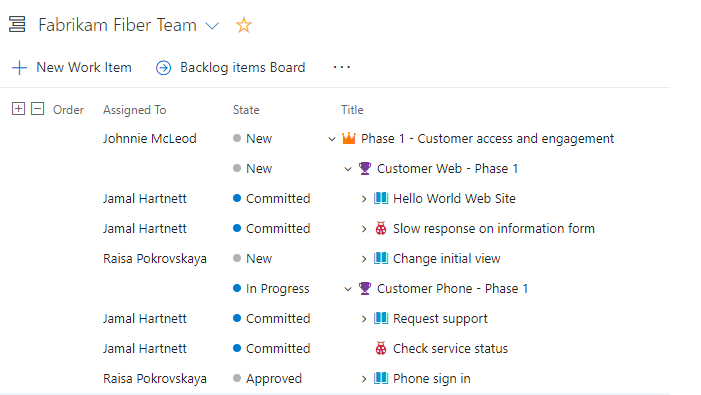
Hiyerarşinin
 bir düzeyini genişletmek veya daraltmak için Genişlet ve
bir düzeyini genişletmek veya daraltmak için Genişlet ve Daralt simgelerini kullanın.
Daralt simgelerini kullanın.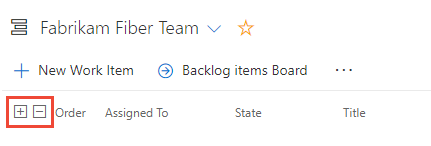
Öğeleri bir özellik veya epic altında gruplandırmak için eşleme
Kapsamınızı zaten oluşturduysanız ve şimdi düzenlemek istiyorsanız, alt öğeleri ebeveynlere eşleyerek bunu en kolay şekilde yapabilirsiniz.
 Görünüm seçenekleri'ni ve ardından Eşleme'yi seçin.
Görünüm seçenekleri'ni ve ardından Eşleme'yi seçin.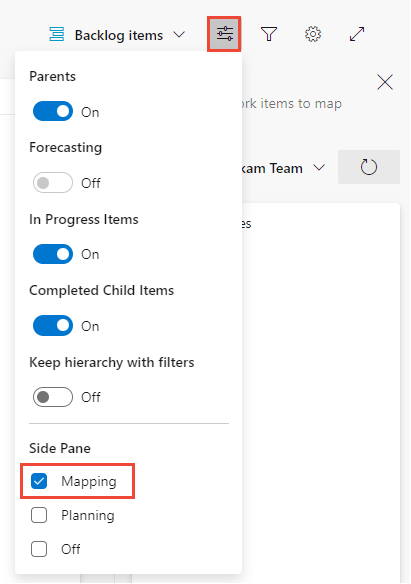
Eşleme bölmesi hemen görüntülenir.
Üst öğeli kapsam öğeleri kümesinin sonunda görünebilen Ayrıştırılmamış kapsam öğelerini bulun. Görünüm seçeneklerinde ebeveynlerin açık olması gerekir.
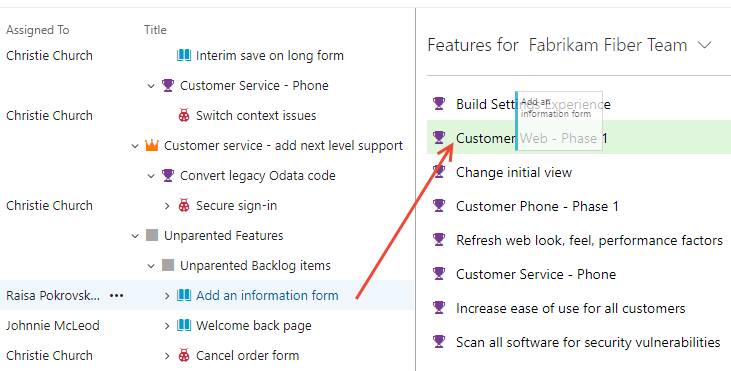
Özellikleri epic'lerle eşlemek için kapsam seçiciden Özellikler kapsamı'nı seçin. Epics Eşleme bölmesi otomatik olarak görüntülenir.
 Görünüm seçenekleri'ni ve ardından Eşleme'yi seçin.
Görünüm seçenekleri'ni ve ardından Eşleme'yi seçin.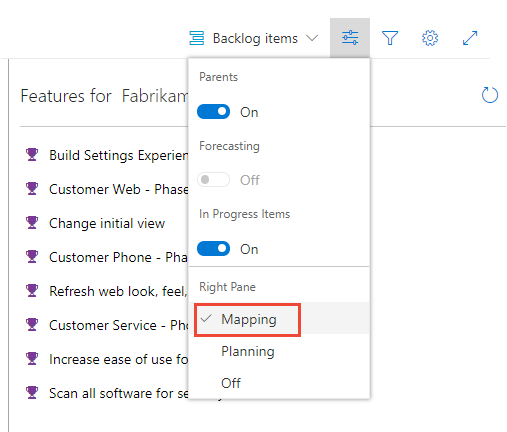
Eşleme bölmesi hemen görüntülenir.
Üst öğeli kapsam öğeleri kümesinin sonunda görünebilen Ayrıştırılmamış kapsam öğelerini bulun. Görünüm seçeneklerinde ebeveynlerin açık olması gerekir.
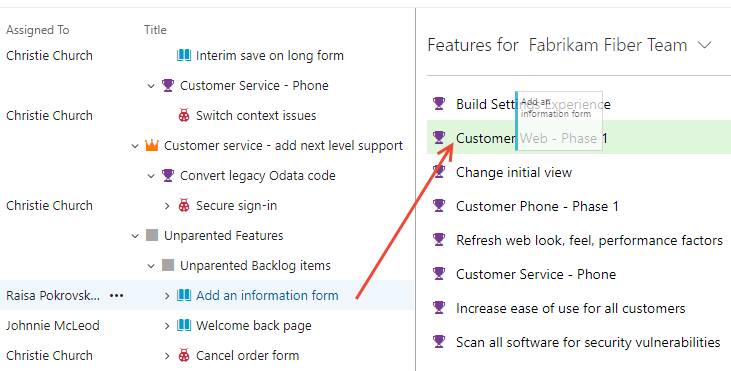
Özellikleri epic'lerle eşlemek için kapsam seçiciden Özellikler kapsamı'nı seçin. Epics Eşleme bölmesi otomatik olarak görüntülenir.
Birden çok seçim kapsamı ve sprint kapsamı öğelerini, sorgu sonuçlarından birden çok öğe seçme yönteminizle aynı şekilde yapabilirsiniz.
Özellikleri epic'lerle eşlemek de aynı işlemdir. Özellikler kapsamı'ndan, özellikleri eşleme bölmesinin altında listelenen epic'e sürükleyin.
Üst görevi değiştirme ve öğeleri yeniden sıralama
Sırayı veya gruplandırma işlemini değiştirmeniz gerektiğinde, öğeyi yeni konumuna sürükleyin.
Bir öğeyi eşleme bölmesini kullanarak yeniden ayrıştırabilir veya hiyerarşi içinde sürükleyerek üst öğesini değiştirebilirsiniz.
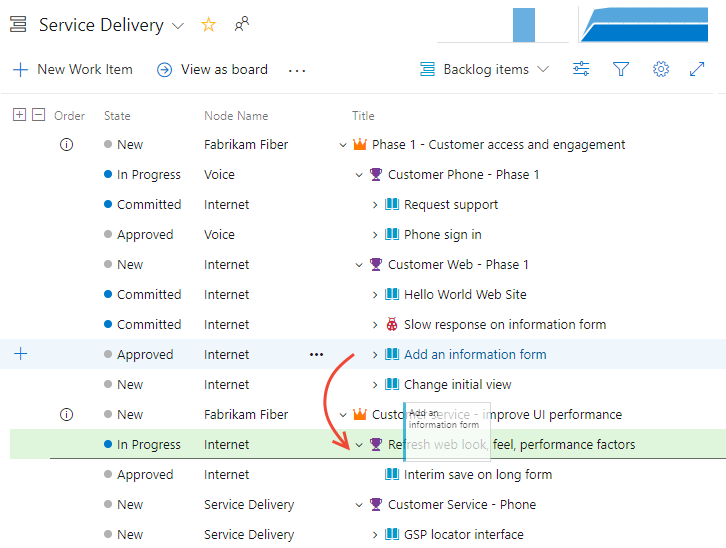
Kapsam öğelerini yalnızca diğer özellikler altında, özellikler ise diğer epic'ler altında yeniden ayrıştırabilirsiniz.
Ayrıca, bir grubun içindeki bir öğenin önceliğini değiştirmek için öğeyi hiyerarşik grubu içinde yukarı veya aşağı sürükleyin. Portföy kapsamından yeniden sıralama, ürünleri ürün kapsamınızda öncelik sırasına taşıdığınızda olduğu gibi çalışır.
Diğer ekiplerin sahip olduğu kapsam öğelerini yeniden sıralama sınırlamaları
Kapsam öğesini yeniden sıralayamazsanız, bilgi simgesinin ![]() aşağıdaki görüntüde gösterildiği gibi ilk sütunda görünüp görünmediğini denetleyin.
aşağıdaki görüntüde gösterildiği gibi ilk sütunda görünüp görünmediğini denetleyin.
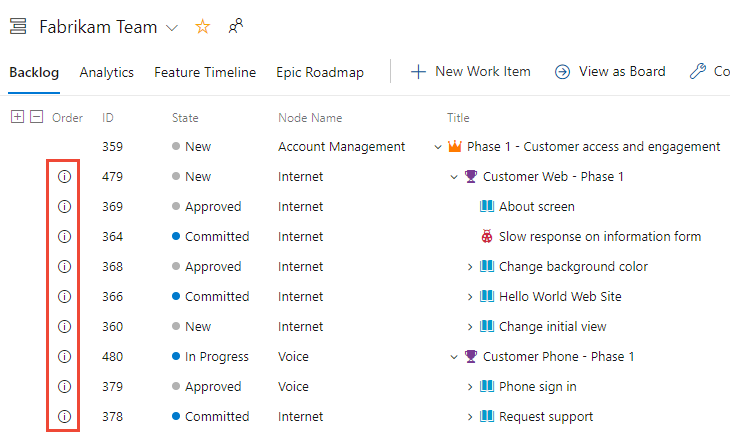
Diğer ekiplerin sahip olduğu öğeleri yeniden ayrıştırabilirsiniz, ancak diğer ekiplerin sahip olduğu öğeleri yeniden sıralayamazsınız. Daha fazla bilgi için bkz . Kapsamlar, portföyler ve Çevik proje yönetimi, Kapsam öğelerinin çok ekipli sahipliğiyle çalışma.
Birden çok kapsam öğesinin üst öğesini değiştirme
Bir ürün veya portföy kapsamı içinden birden çok iş öğesi seçebilir ve öğeleri üst iş öğesine bağlamak için Üst öğeyi değiştir... seçeneğini belirleyebilirsiniz.
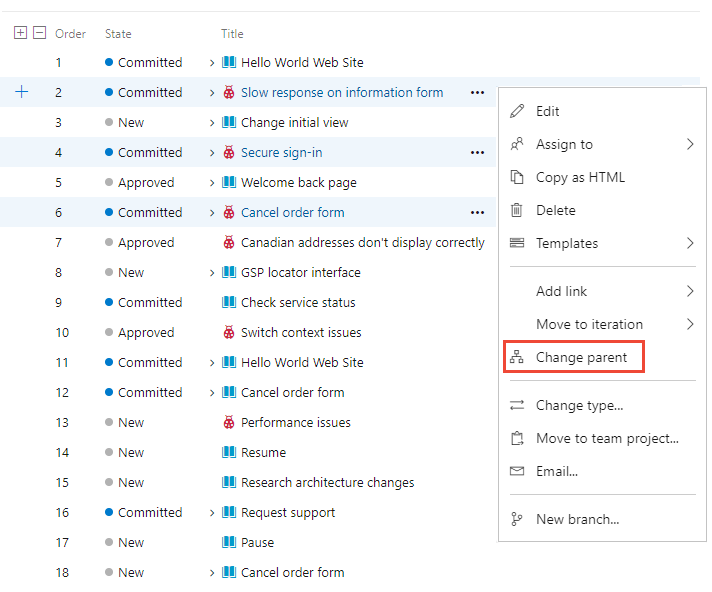
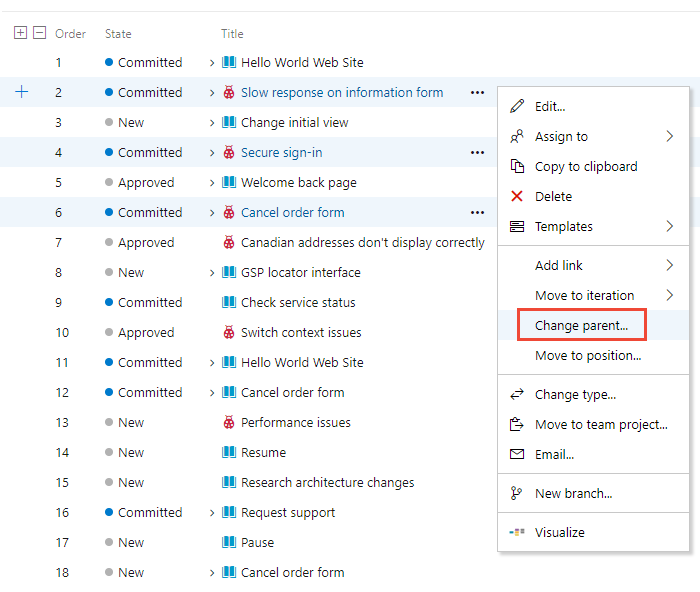
Portföy kapsamları ve panoları ekleme
Portföy kapsamı veya panosu eklemek için işleminizi özelleştirin, yeni iş öğesi türleri ekleyin ve kapsamlarınızı ve panolarınızı yapılandırabilirsiniz. Ayrıca, bir iş öğesi türü (WIT) için tanımlanan alanları ekleyebilir veya değiştirebilir ya da özel bir WIT ekleyebilirsiniz. Daha fazla bilgi için bkz . Devralma işlemini özelleştirme ve Kapsamlarınızı veya panolarınızı özelleştirme (Devralma işlemi).
Portföy kapsamı veya panosu eklemek için devralınan işleminizi özelleştirin veya XML tanım dosyalarınızı değiştirin. Ayrıca, bir iş öğesi türü (WIT) için tanımlanan alanları ekleyebilir veya değiştirebilir ya da özel bir WIT ekleyebilirsiniz. Daha fazla bilgi için projenizi güncelleştirmek için kullanılan işlem modelini temel alan aşağıdaki makalelere bakın:
Devralma işlemi modeli:
- Kapsamlarınızı veya panolarınızı bir işlem için özelleştirin.
- Devralma işlemini özelleştirme.
Şirket içi XML işlem modeli:
Toplama ilerleme sayılarını veya toplamlarını görüntüleme
Ürün ve portföy kapsamları toplama sütunlarını destekler. İlerleme çubuklarını, alt iş öğelerinin sayısını veya belirli sayısal alanların toplamlarını görüntülemek için bir veya daha fazla toplama sütunu ekleyebilirsiniz. Ayarlarınız özelleştirdiğiniz her sayfa için kalıcıdır ve yalnızca görünümleriniz için geçerlidir.
- İlerleme çubukları , hiyerarşi içindeki kapatılan veya tamamlanan alt öğelerin yüzdesini gösterir.
- Sayılar, alt öğelerin toplam sayısını görüntüler.
- Toplamlar , efor, öykü noktaları, tamamlanan çalışma veya alt öğelerin Kalan Çalışma gibi sayısal alanların toplamını sağlar.
Aşağıdaki örnekte portföy kapsamı için ilerleme çubukları gösterilmektedir.